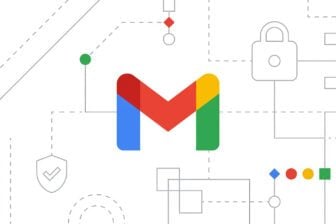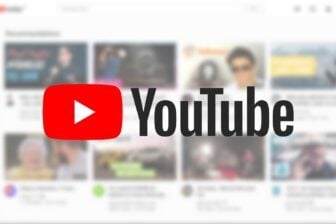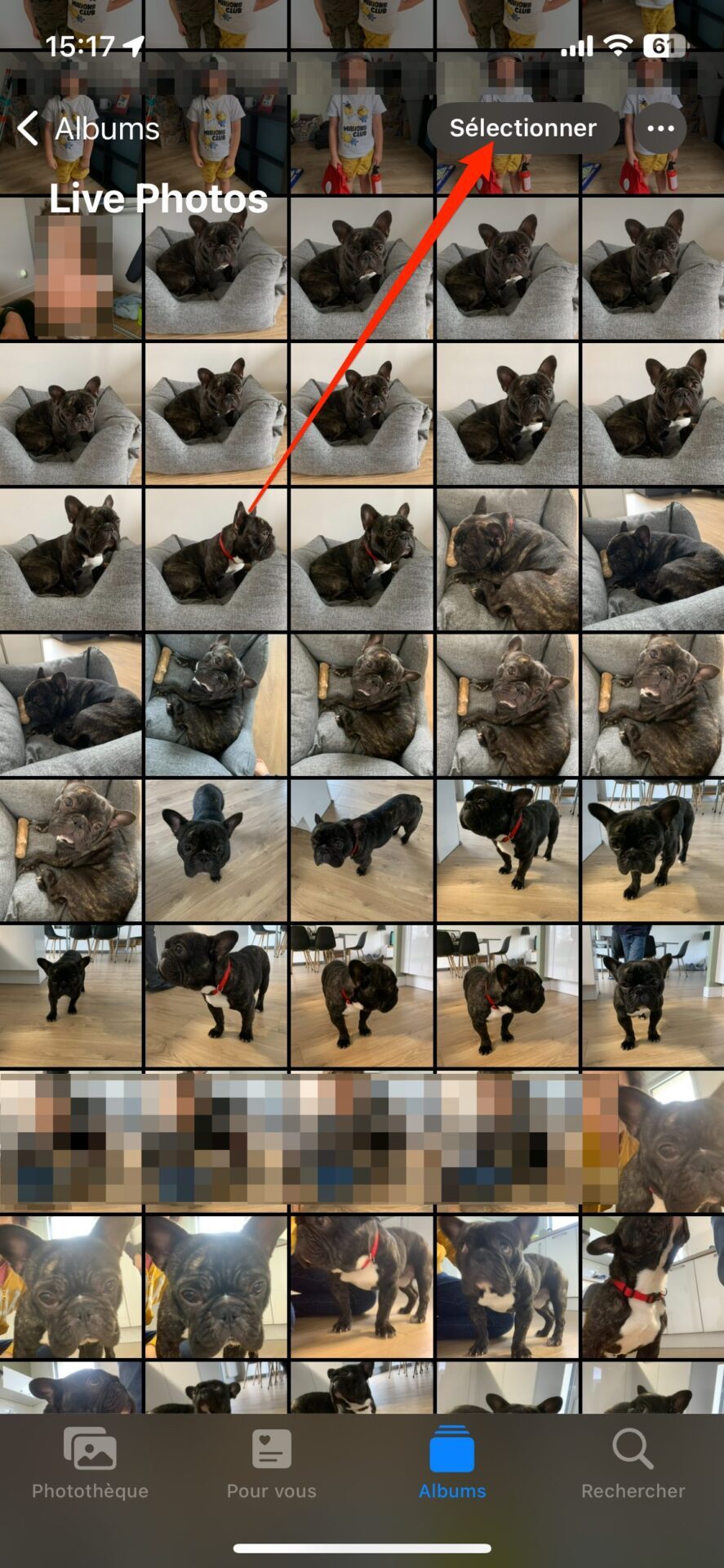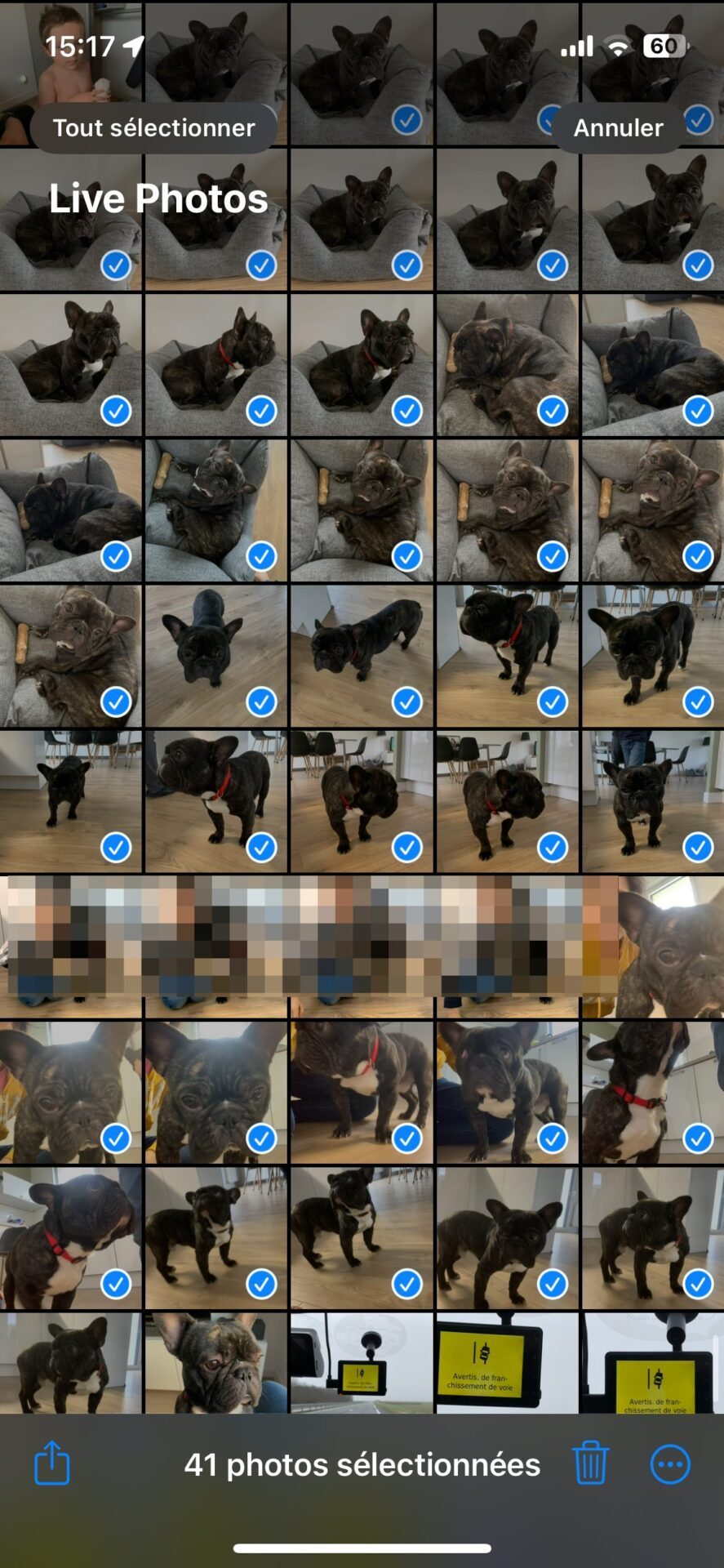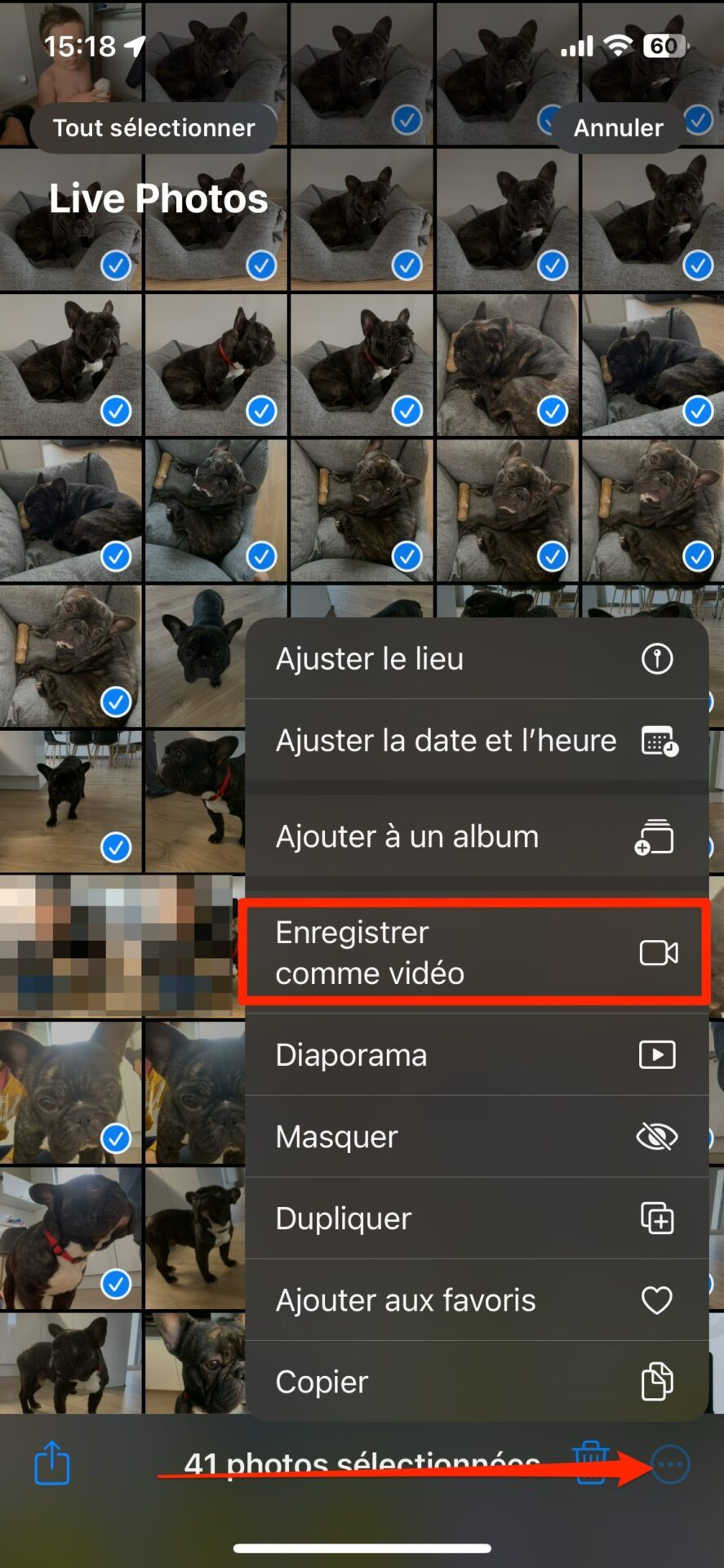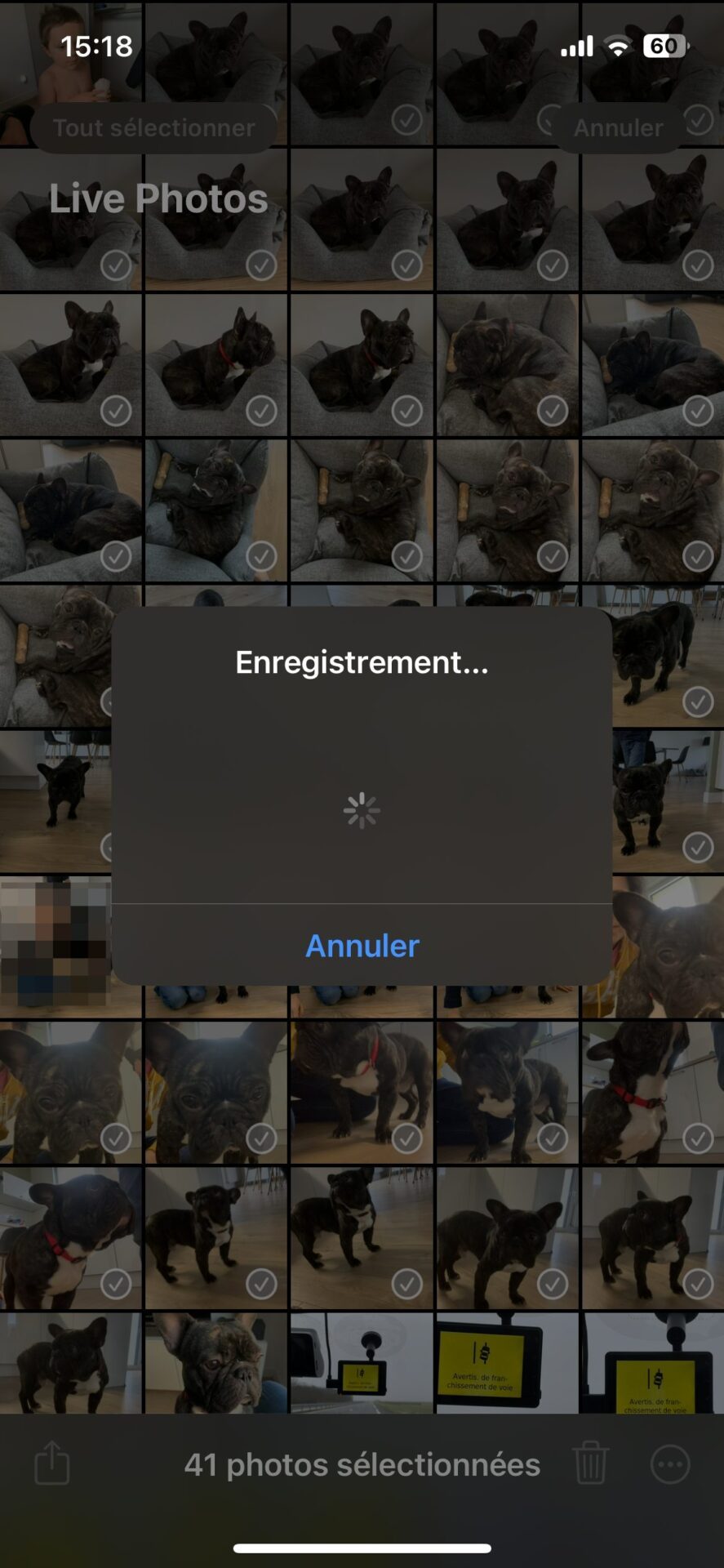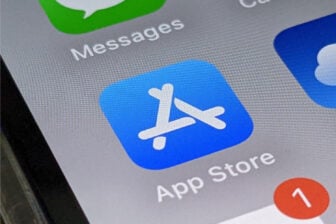Vous aussi, vous avez activé la fonction Live Photo d’iOS pour immortaliser des moments de vie à l’aide de courtes vidéos en même temps que vous prenez des photos ? Si ces photos animées permettent de revivre, l’espace d’un instant, les quelques secondes précédant et succédant à la capture d’un cliché, force est de constater qu’il est assez difficile de les exploiter.
Les Live Photos peuvent s’avérer utiles pour sélectionner la meilleure image de votre prise de vue, mais leur utilisation pour ce cas de figure reste assez marginale. Certains utilisateurs s’en servent également pour gérer des GIF animés via un raccourci ou en passant par une plate-forme tierce, mais bien souvent les Live Photos restent inexploités et oubliés dans votre photothèque.
Pourtant, si toutes vos prises de vue sont réalisées avec cette option, vous passez sans aucun doute à côté de quelque chose. Apple a en effet intégré dans iOS une option grâce à laquelle il est possible de sélectionner plusieurs Live Photos pour les coller bout à bout afin d’en faire une vidéo unique. Voici la marche à suivre pour générer automatiquement une vidéo à partir de plusieurs Live Photos sur votre iPhone.
À lire aussi : Comment créer un document PDF avec votre iPhone ?
1. Accédez à l’album des Live Photo
Commencez par ouvrir l’application native Photos sur votre iPhone. Sélectionnez ensuite l’onglet Albums en bas de l’écran, et faites défiler les options jusqu’à atteindre la section Types de média. Accédez ensuite à l’album dédié aux Live Photos de votre iPhone.
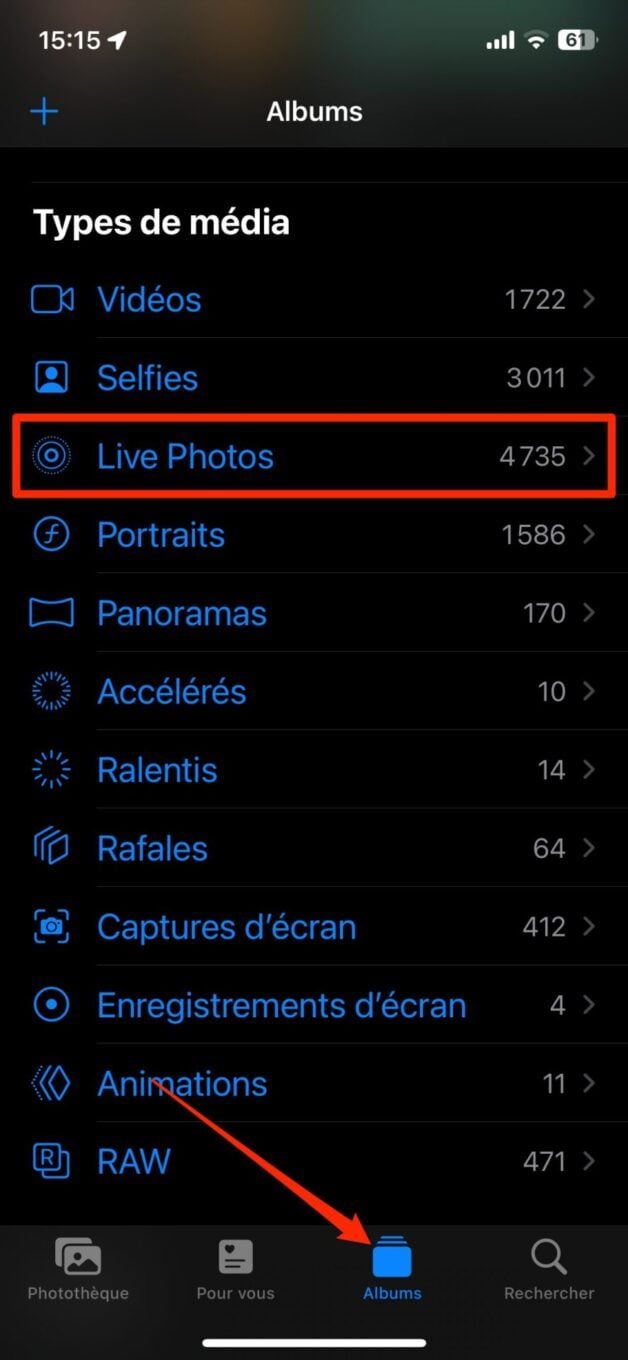
2. Sélectionnez vos Live Photos
Appuyez désormais sur le bouton Sélectionner affiché en haut à droite de l’écran. Choisissez ensuite toutes les Live Photos que vous souhaitez utiliser pour générer votre vidéo.
3. Créez votre vidéo
Une fois votre sélection de Live Photos terminée, appuyez sur le bouton d’options figuré par trois petits points, en bas à droite de l’écran. Dans le menu qui s’affiche, sélectionnez l’option Enregistrer comme Vidéo.
iOS va alors afficher un pop-up de chargement durant quelques secondes avant de le faire disparaître. Retournez à présent à la racine de l’onglet Albums, puis accédez aux images Récentes. Votre vidéo générée à partir de Live Photos devrait s’y trouver. Vous n’avez alors plus qu’à l’ouvrir pour visionner la compilation de tous les moments ayant été capturés lors de vos prises de vue.
🔴 Pour ne manquer aucune actualité de 01net, suivez-nous sur Google Actualités et WhatsApp.